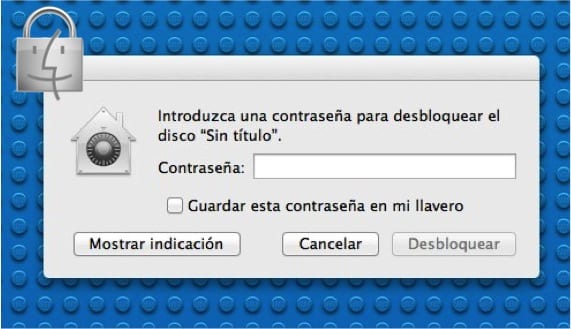
Kita semua memiliki file di drive penyimpanan eksternal yang tidak ingin diakses orang lain. Untuk mencegah mereka mengakses ke file-file di stik USB Anda atau disk eksternal, kami dapat mengenkripsi konten Anda. Melakukannya mengenkripsi data dan hanya mereka yang memiliki kata sandi yang dapat melihatnya.
Proses enkripsi kami lakukan dari "Finder" itu sendiri, dan dalam beberapa menit kami menyiapkannya untuk digunakan. Setiap kali memori eksternal atau disk eksternal terhubung, sistem akan meminta kunci. Jika kita melihatnya dari sisi itu, bisa jadi agak mengganggu bahwa sistem terus menerus meminta kata sandi. Tidak ada yang terjadi, karena OSX akan dapat mengingat kunci dalam file aman, yang disebut "rantai kunci", yang membuat enkripsi transparan bagi pengguna dan sulit dilewati orang lain.
Hanya ada satu batasan untuk dipertimbangkan dan itulah yang akan kita bahas selanjutnya hanya bekerja dengan stik USB dan drive berformat Mac. Ingatlah bahwa dalam file posting anterior Kami menjelaskan cara memformat dalam sistem file yang kami butuhkan.
Langkah-langkah yang harus diikuti untuk melakukan enkripsi adalah sebagai berikut:
- Kami membuka jendela "Finder" dan kemudian kami pergi ke menu Finder di mana kami memilih "Preferensi", menandai di tab "Umum" opsi "Hard drive" dan "Drive eksternal".
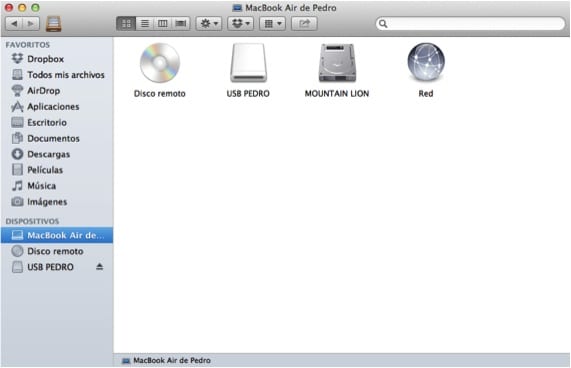
- Langkah kedua adalah juga pergi ke menu Finder ke drop-down "Go" dan pilih "Computer" untuk membuka jendela Finder dan menunjukkan kepada kita perangkat yang telah kita hubungkan ke Mac. Kita pilih perangkat yang kita inginkan mengenkripsi dan klik tombol kanan mouse memilih opsi "Enkripsi".
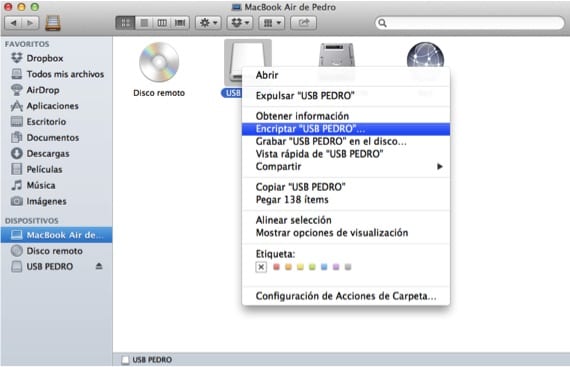
- Kami terus memilih kata sandi dan trek sehingga nanti data di drive dienkripsi. Perlu dicatat bahwa Finder dapat membantu mereka menemukan kunci jika kita mau. Saat kami selesai mengatur kata sandi, drive menghilang, dienkripsi, dan muncul kembali saat enkripsi selesai.
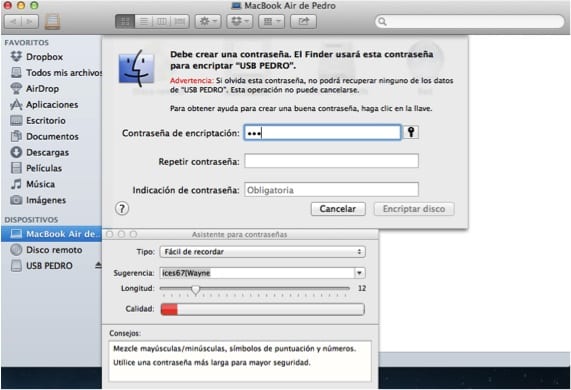
Informasi lebih lanjut - Pulihkan data yang salah dihapus dari Mac Anda
Banyak wacho yang melayani saya, terima kasih banyak, berkah